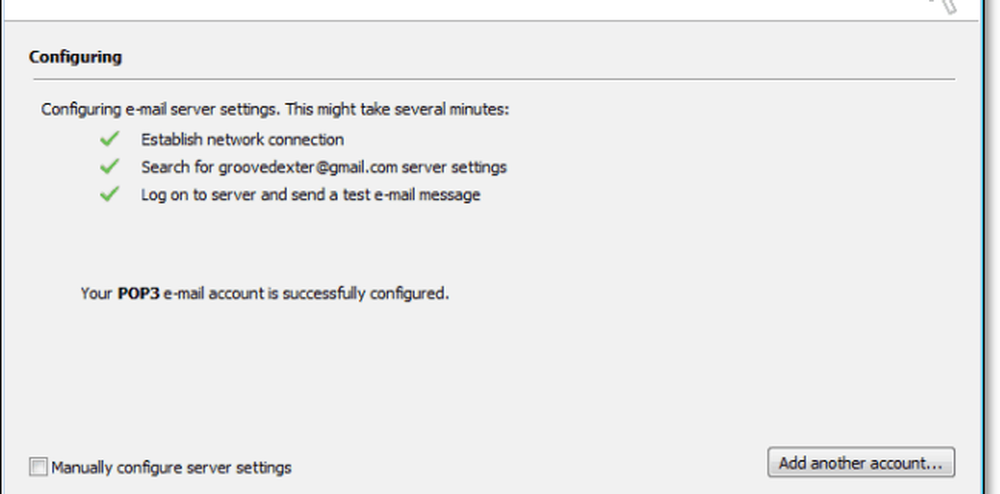Procedure voor het configureren van GMAIL voor POP of IMAP met behulp van Outlook 2010

 Onlangs hebben we besproken hoe u Outlook 2010 via IMAP met Gmail kunt verbinden, maar ik vergat te vermelden dat de instellingen in GMAIL bepalen welk type verbinding Outlook 2010 gebruikt (IMAP of POP.) Dus met dat in mijn achterhoofd, bedacht ik dat ik snel zou bekijken hoe je je GMAIL-account zou instellen om POP of IMAP te gebruiken.
Onlangs hebben we besproken hoe u Outlook 2010 via IMAP met Gmail kunt verbinden, maar ik vergat te vermelden dat de instellingen in GMAIL bepalen welk type verbinding Outlook 2010 gebruikt (IMAP of POP.) Dus met dat in mijn achterhoofd, bedacht ik dat ik snel zou bekijken hoe je je GMAIL-account zou instellen om POP of IMAP te gebruiken.Ter info - Voor degenen onder u die niet zeker weten wat het verschil is tussen IMAP en POP, lees hier waar ik IMAP Vs. in het kort uitleg. KNAL.
Hoe automatisch bepalen welk type verbinding Outlook 2010 zal gebruiken bij het verbinden met GMAIL
Open uw Gmail-account. Dan Klik instellingen en bezoek de Doorsturen en POP / IMAP tab.
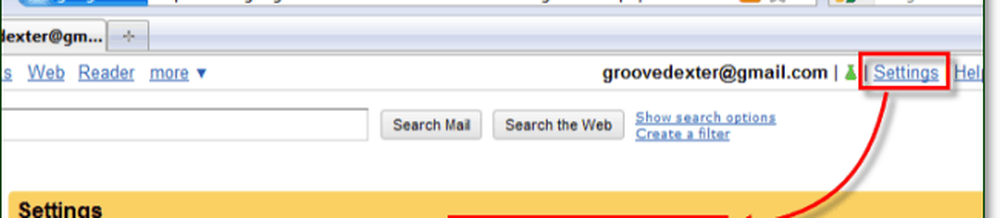
Hier passen we de verschillende instellingen aan om te bepalen welke verbinding Outlook 2010 zal automatisch gebruiken. Merk op dat Outlook standaard verbinding maakt met IMAP, dus als zowel IMAP als POP zijn ingeschakeld, heeft IMAP prioriteit.
Optie 1: Gebruik een POP-verbinding. Om Outlook 2010 te verbinden met Gmail via een POP-verbinding, eenvoudig Controleren Schakel POP in (of een werkt) en dan Controleren Schakel IMAP uit. Als je dat eenmaal hebt, Opslaan Veranderingen.
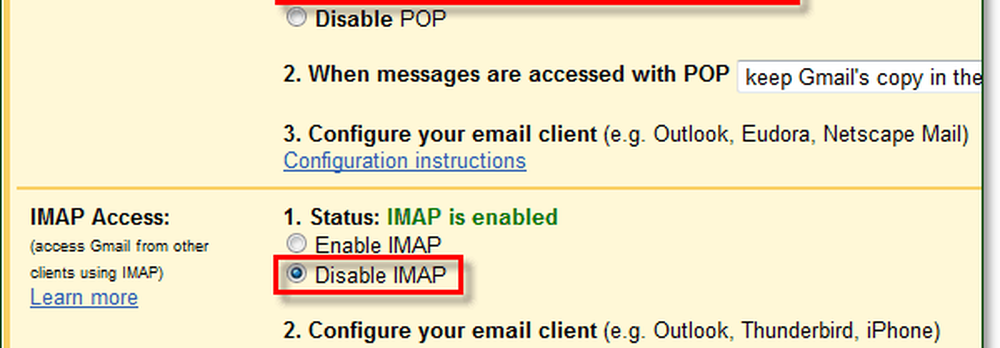
Optie 2: Gebruik een IMAP-verbinding. Om Outlook 2010 te verbinden met Gmail met behulp van een IMAP-verbinding, eenvoudig Controleren Schakel POP uit en dan Controleren Schakel IMAP in. Als je dat eenmaal hebt, Opslaan Veranderingen.
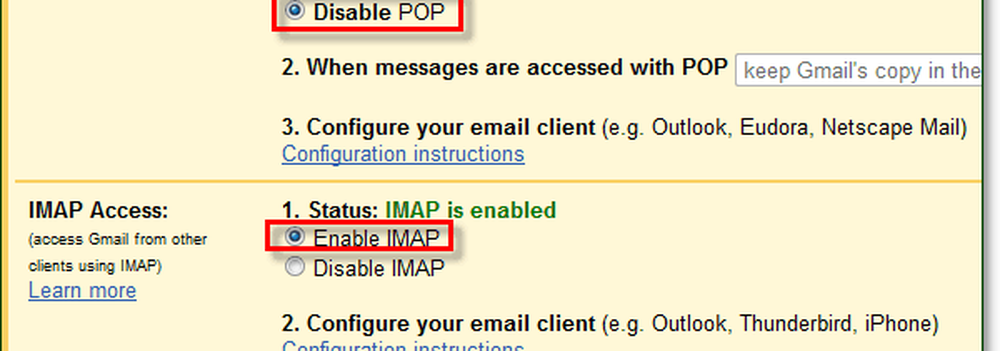
Als je dat eenmaal hebt gedaan aangepaste de instellingen in Gmail, Volgen deze Groovy-zelfstudie om het verbinden te beëindigen met de hierboven gekozen verbinding. Outlook moet automatisch detecteren welke verbinding is ingeschakeld en uw account zal ermee worden gebruikt.